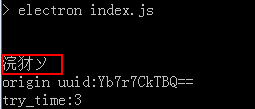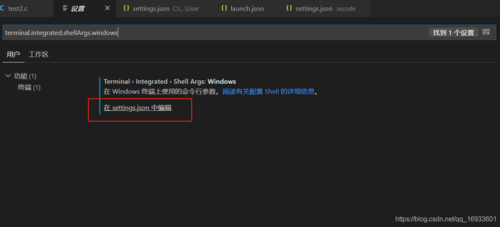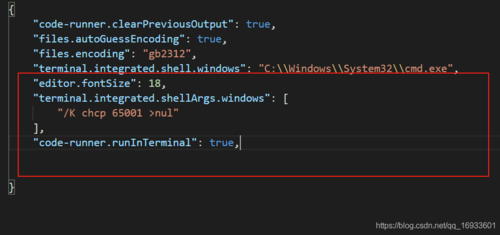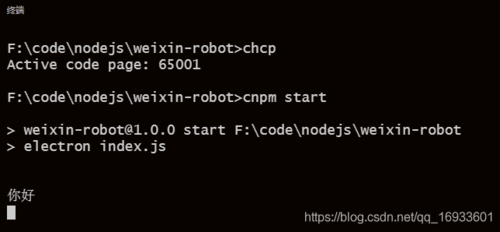中文的windows下的cmd默认使用GBK的编码,敲代码时,页面使用的是UTF-8(65001),而powershell控制台默认使用的是GBK编码(936),用chcp命令可以查看。乱码主要是由于编码格式不同造成的。下面介绍两种方法x解决乱码问题:
方法一、chcp命令
每次需要的时候在VScode终端输入命令:
chcp 65001
这样就把powershell切换代码页到使用UTF8就可以了。不过每次修改太麻烦了,费时费力。
或者持久性地修改为vscode的 :
方法二、永久修改控制台代码页为65001:
乱码图片
上面的图片中正常输出应该是“你好”
幸好VScode提供的对内置控制台的运行参数设定,我们可以通过terminal.integrated.shellArgs.windows选项对内置控制台的运行进行参数设定:
通过打开“文件”–“首选项”–“用户设置”,然后在setting.json中设置:
{
"editor.fontSize": 18,
"terminal.integrated.shellArgs.windows": ["/K chcp 65001 >nul"],
"terminal.integrated.fontFamily": "Lucida Console",
}
/*
/K chcp 65001 >nul的含义是在运行cmd的时候将编码设置为65001;
>nul是避免在控制台输出修改编码的信息,否则会输出active code page: 65001;
>
>*/
同时,把字体修改为Lucida Console
再运行测试:
正常图片
顺利输出“你好”
点击查看更多内容
为 TA 点赞
评论
共同学习,写下你的评论
评论加载中...
作者其他优质文章
正在加载中
感谢您的支持,我会继续努力的~
扫码打赏,你说多少就多少
赞赏金额会直接到老师账户
支付方式
打开微信扫一扫,即可进行扫码打赏哦